Toteutussuunnitelmaraportit sisältyvät Projectin verkkoversio Power BI -malliin. Ne auttavat visualisoimaan Projectin verkkoversion projekti-, portfolio- ja resurssitietoja uusilla ja oivaltavilla tavoilla. Saat tietoa yksinkertaisissa ja helposti ymmärrettävissä raportointikoontinäytöissä—ja eri rooleissa olevat henkilöt näkevät koontinäytöt myös.
Aloita raporttipaketin käyttö oppimallayhdistämään Projectin tietoihin Power BI Desktopin kautta.
Mallissa oli aluksi yhdeksän yksityiskohtaista raporttia: Portfolion yleiskatsaus (3 raporttisivua), resurssin yleiskatsaus (2 raporttisivua), projektin ja tehtävän yleiskatsaus (2 raporttisivua), ja oma työ ja oma aikajana (2 raporttisivua)—nämä kaksi viimeistä sisältävät yksityiskohtaisia tietoja yksittäisten tiimin jäsenten työstä.
Toteutussuunnitelmaa varten lisättiin vielä kaksi raporttia:
-
Toteutussuunnitelman tärkeät päivämäärät: Tämä raportti tarjoaa merkityksellisiä tietoja tärkeistä päivämääristä kaikissa organisaation toteutussuunnitelmissa.
-
Toteutussuunnitelman tiedot: Tässä raportissa on tietoja toteutussuunnitelman kohteista omistajan, tilan ja toteutussuunnitelman rivin mukaan. Tiedot koskevat toteutussuunnitelmia koko organisaatiossa.
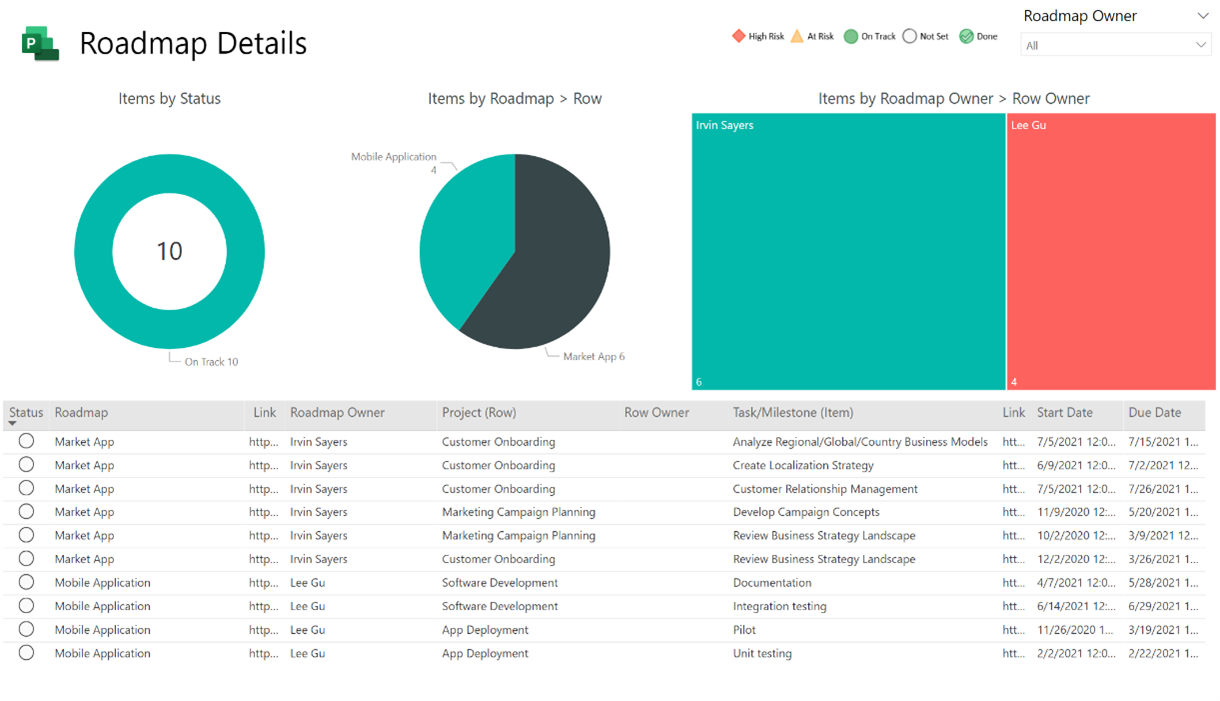
Löydät toteutussuunnitelman raporttisivut Projectin verkkoversion Power BI -mallista. Mallin ohjeet ovat käytettävissä kohteessa Yhdistä Project-tietoihin Power BI Desktopin kautta.
Vaihtoehtoisesti voit käyttää jo käyttämäsi mallin raporttisivuja, jos otat kyselyt ja raportit käyttöön.
Huomautus: Otamme tämän käyttöön tietyn ajan kuluessa, joten tämä ei ehkä toimi toteutussuunnitelmassasi.
Toteutussuunnitelman kyselyjen ja raporttien ottaminen käyttöön Projectin verkkoversion Power BI -mallissa:
-
Avaa mallitiedosto Power BI Desktop -sovelluksessaPower BI. Lataa tiedot raportteihisi Dataverse-esiintymästä.
-
Valitse Aloitus, valitse sitten Kyselyt-osasta Muunna tiedot. Power Query -editori avautuu.

-
Napsauta Kyselyt -ruudussa hiiren kakkospainikkeella kutakin seuraavista kyselyistä, jotka liittyvät toteutussuunnitelman tietoihin, ja valitse kullekin Ota lataaminen käyttöön:
-
Toteutussuunnitelma
-
Toteutussuunnitelman rivi
-
Toteutussuunnitelman kohde
-
Toteutussuunnitelman tärkeät päivämäärät

-
-
Valitse Sulje ja käytä. Toteutussuunnitelman kyselyiden tiedot ladataan raporttiin.
-
Valitse Malli-kuvake vasemmalta siirtyäksesi mallinäkymään.

-
Valitse Aloitus, valitse Suhteiden hallinta ja valitse sitten Muokkaa.
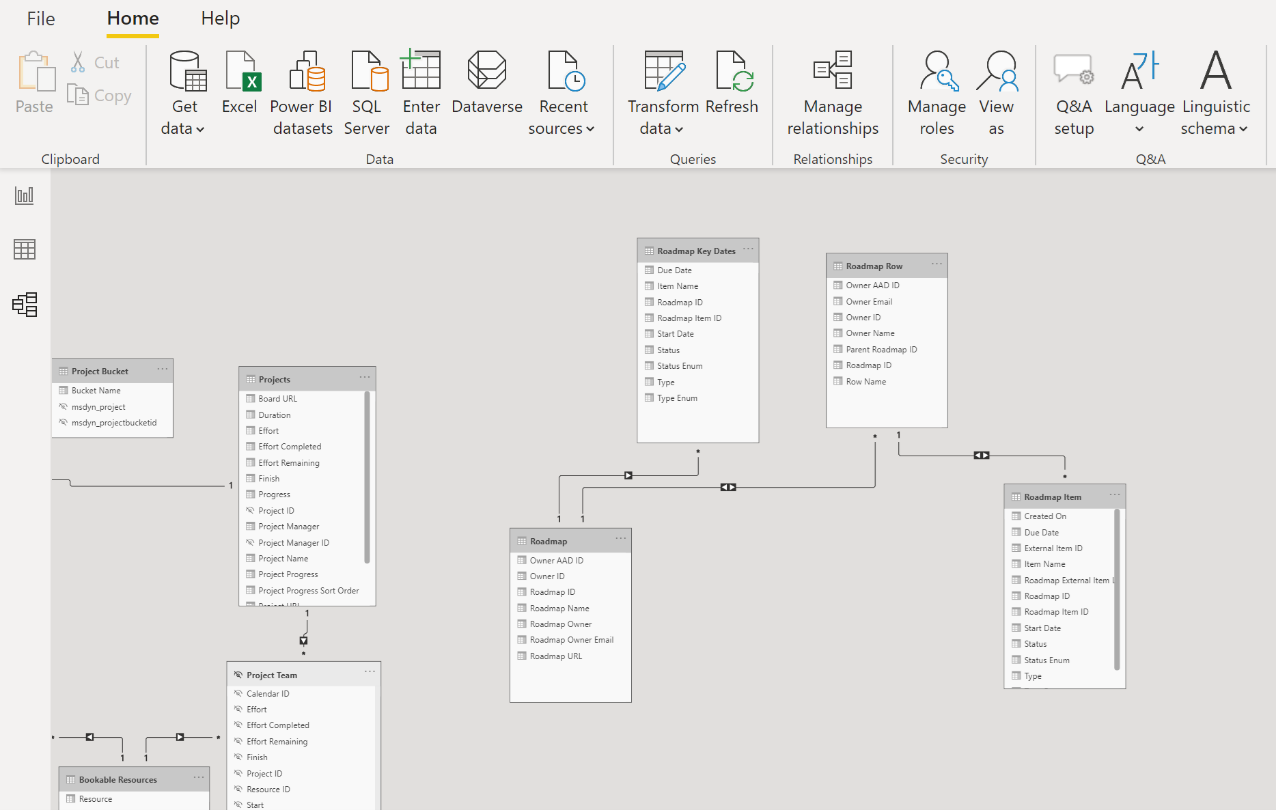
-
Luo yhteydet yhdistämällä seuraavat taulukot ja sarakkeet:
-
Toteutussuunnitelman ja Toteutussuunnitelman tärkeät päivämäärät -taulukoita varten valitse sarake nimeltä Toteutussuunnitelman tunnus (molemmille).
-
Toteutussuunnitelman rivi ja Toteutussuunnitelman kohde -taulukoita varten valitse sarake nimeltä Toteutussuunnitelman tunnus (molemmille). Laajenna Ristisuodatusruutua ja valitse Molemmat.
-
Toteutussuunnitelman rivi ja Toteutussuunnitelma-taulukoille valitse sarake nimeltä Pääsuunnitelman tunnus (toteutussuunnitelman riville) ja Toteutussuunnitelman tunnus (toteutussuunnitelmalle). Laajenna Ristisuodatusruutua ja valitse Molemmat.

-
-
Valitse OK ja valitse sitten Sulje.
-
Jos haluat näyttää raporttisivut, napsauta hiiren kakkospainikkeella Toteutussuunnitelman tärkeät päivämäärät -välilehteä ja tyhjennä Piilota sivu valitsemalla se. Toista tämä vaihe Toteutussuunnitelman tiedot -välilehdelle.
-
Jos haluat, että linkit ovat napsautettavissa Toteutussuunnitelman tärkeät päivämäärät- ja Toteutussuunnitelman tiedot -taulukoissa, laajenna Toteutussuunnitelma-taulukko Kentät-ruudussa ja varmista, että näet Toteutussuunnitelman URL-osoite -kentän. Laajenna sitten Toteutussuunnitelman kohde -taulukko ja varmista, että näet Toteutussuunnitelman ulkopuolisen kohteen linkki -kentän.

-
Valitse Toteutussuunnitelman URL-osoite, ja Tietoluokka-ruudussa valitse URL-osoite. Valitse sitten Toteutussuunnitelman kohde, ja valitse Tietoluokka-ruudussa Toteutussuunnitelman ulkoisen kohteen linkki.

Siinä kaikki! Olet ottanut käyttöön kyselyt ja raportit käyttämässäsi mallissa.










